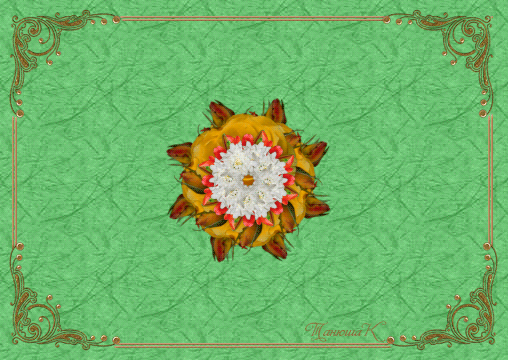-Рубрики
- (0)
- (0)
- (0)
- (0)
- автомобиль, ПДД (1)
- аквариумы в интерерах (1)
- анегдоты (0)
- анекдоты (2)
- анимированные картинки (4)
- ароматерапия (1)
- архитектурные замки (1)
- афоризмы (4)
- бизнес (1)
- блюдо из яиц (2)
- вера (45)
- весенние открытки (1)
- видео (48)
- Видиозал (13)
- внутренняя изоляция в доме (0)
- воспитание детей (0)
- вторые блюда (12)
- выпечка (66)
- выпечка куличи (1)
- выпечка- пица (3)
- вячзание (6)
- гадание (1)
- генератор фото (2)
- гороскоп (3)
- горячие новости (1)
- грибы (0)
- день памяти и скорби (0)
- десерт (3)
- дизайн выпечки (0)
- дизайн интереры (5)
- дизайнерские идеи( дачные идеи) (44)
- для девушек, для мужчин (0)
- для детей (1)
- для дома и дачи (32)
- для души (5)
- для женщин волосы (1)
- дневник домового (0)
- дневники с рамочками (1)
- женщина и мужчина (0)
- женщины (1)
- женщины знаменитости (0)
- живопись (3)
- животные (4)
- животные и птицы (1)
- жизненные цитаты (1)
- жизнь прекрасна (30)
- заговор (1)
- заговоры и советы (2)
- заготовка на зиму (4)
- законодательство-льготы (2)
- закуски (1)
- зарядка для ушей (0)
- здоовье (229)
- здоровье массаж (3)
- здоровье питание (13)
- здоровье, наномедицина (1)
- зимнее настроение (0)
- значение лаврового листа (1)
- зоопарк (1)
- зрение (3)
- Интересный мир (6)
- интерьеры (4)
- искусство живопись (3)
- искусство-картинки (4)
- история (33)
- история и культура россии (0)
- история украины (4)
- кинозал (5)
- клипарт (3)
- клипарт дети (1)
- клипарт пасха (1)
- Клипарт пейэаж (2)
- клипарт цветы (3)
- клуб здоровья семьи (1)
- комментики с кодами (2)
- комнатные растения (2)
- компьютер-антивирус (1)
- компьютерная грамотность (11)
- компьютерный лекбез (8)
- коронавирус (0)
- Косметика (3)
- красота (1)
- красота здоровья (18)
- Крым (1)
- Кулинария (78)
- кулинария блюда из мяса и птицы (16)
- кулинария блюдо из овощей (16)
- кулинария блюдо из рыбы (3)
- кулинария выпечка (26)
- кулинария заготовки (10)
- кулинария постные блюда (6)
- кулинария салаты (19)
- кулинария соусы (1)
- кутя (1)
- лечение луком (0)
- лечение полынь инфекция (1)
- лечение яйцами (1)
- личные интересы (2)
- любовь, он и она (0)
- магия (5)
- маме (1)
- маринад для шашлыка (1)
- Мастер класс (1)
- медитация для усп (0)
- медитация для успокоения (0)
- меню салаты,выпечка,напитки (0)
- меню/овощные блюда (1)
- мода (3)
- молитва (16)
- моностыри (3)
- мудрые мысли (0)
- музыка (10)
- Музыка для Души (0)
- музыка здоровья (0)
- мясные блюда (9)
- мясные блюда (6)
- надписи, коментарии (1)
- напитки (1)
- натюрморты (13)
- незабываемый вкус детства (0)
- неопознанное видиоклипы (1)
- неопознанное, интересные статьи, видеоклипы, событ (1)
- новогодние часики (0)
- новогодний символ (0)
- нормы развития ребенка (1)
- огород (15)
- открытки (3)
- оформление дневника (11)
- оформлениеблюд (0)
- очень актуально!!! (2)
- памятка для пользователя (0)
- панорама (0)
- панорами антарктида (0)
- панорамы антарктиды (1)
- пасха (1)
- пейзаж (2)
- перепост (0)
- песни для души (1)
- письмо матери (1)
- Подводный мир (0)
- поздравление (9)
- поздравление с пасхой (1)
- полезная информация для пенсионеров (1)
- полезные советы (139)
- политика (29)
- православие (35)
- предсказание о будущем россии (2)
- предсказание о будущем россии (0)
- приготовления кремов (0)
- природа (14)
- притча (13)
- притча- два ангела (1)
- притчи сказания (4)
- программы (0)
- психология (4)
- путешествие по России (1)
- путишествие (25)
- развлечения (1)
- разное (6)
- рамочки (12)
- реки (1)
- ремонт квартиры (4)
- рецепт старинного кваса (0)
- рецепты (13)
- российская сеиья (1)
- россия родина моля (1)
- рыбные рецепты (8)
- сад и огород (20)
- семья и дети (7)
- скоро новый год (1)
- Со старым новым годом (0)
- события (9)
- сода-смягчитель для мяса (0)
- солнечное затмение (1)
- СССР (1)
- стильные женщины (0)
- стихи (94)
- схемы (12)
- творчество, исскуство (1)
- тесты (2)
- тосты, поздравления (2)
- удаление краски с одежды (1)
- удивительное зрелище (2)
- Удивительное из математики (0)
- удивительные вещи (3)
- украшение блюд (3)
- украшение квартиры (1)
- Урок (14)
- урок для блога (7)
- уход за комнатными цветами (1)
- Уход за собой (17)
- фестивали спорт (1)
- философия мудрость хизни (7)
- флэшки, игры (10)
- христианские праздники (2)
- цветоводство (2)
- цветы (8)
- цитаты (2)
- часы (3)
- часы (0)
- черный лебедь (1)
- экскурсия (18)
- это интересно (58)
- Юмор (52)
-Метки
-Поиск по дневнику
-Подписка по e-mail
-Статистика
Записей: 1954
Комментариев: 129
Написано: 2525
Записи с меткой урок
(и еще 77512 записям на сайте сопоставлена такая метка)
Другие метки пользователя ↓
вера видио выпечка дачные идеи дизайн дизайнерские идеи для дома для дома и дачи животные жизнь прекрасна здоровье здоровье красота здоровье питание история картинки клипарт цветы компьютерная грамотность красота здоровья кулинария кулинария выпечка кулинария заготовки кулинария постные блюда кулинария салаты молитва музыка мясные блюда натюрморты огород оформление дневника поздравления полезные советы политика православие природа притча путишествие рецепты сад и огород салат семья и дети события стихи схема урок уроки для блога уход за собой цветы экскурсия это интересно юмор
ЕСЛИ ВЫ НЕ ВИДИТЕ ФЛЕШКИ В ДНЕВНИКАХ |
Это цитата сообщения _Lyubasha_K_ [Прочитать целиком + В свой цитатник или сообщество!]
Всем здравствуйте...
Вчера на Лиру был очень сильный глюк и от этого пошли проблемы.
Я вчера написала пост про это и вела переписку с Валезом.
Сегодня всё или почти всё наладилось, но многие пишут, что они
всё равно не видят флешки в своих и чужих Дневниках.
Для того, чтобы всё вернулось на круги своя, делаем так -
1. Почистим в своём браузере куки и кеш.
Как это сделать, читаем тут
2. Заходим в Настройки Лиру и перегенирируем ссылки.
Идём по ссылке ниже -
http://www.liveinternet.ru/settings/#lnk/blog/general/links

И кликаем по всем 5 ссылкам, соглашаемся в окне Да и
потом идём в Дневник, проверять флешки.
3. Если вы сделали пункты 1 и 2, но в Эпиграфе, если там у вас есть
флешки, они всё равно не видны, то делаем так -
заходим по ссылке ниже -
http://www.liveinternet.ru/settings/#lnk/blog/general/epig

Вот и всё...))
У меня в ленте Дневника все флешки видны -


Метки: урок |
ЧТО ДЕЛАТЬ, ЕСЛИ ПЕРЕСТАЛИ ПРИХОДИТЬ ПИСЬМА С ЛИРУ? (СОВЕТ ДНЯ) |
Это цитата сообщения Rost [Прочитать целиком + В свой цитатник или сообщество!]
В последнее время часто читаю вопросы разных пользователей, связанных с электронной почтой и сообщениями на эту почту, которые вдруг перестали приходить с ЛиРу. Постараюсь сегодня дать совет, как самому попробовать решить все проблемы с этим связанные.
Кому интересно

Ссылку на этот и другие мои советы по ЛиРу всегда можно найти в сообщении "Разные советы по ЛиРу".
Метки: урок |
КАК СОХРАНИТЬ ДНЕВНИК ЛИРУ НА КОМП?! |
Это цитата сообщения _Lyubasha_K_ [Прочитать целиком + В свой цитатник или сообщество!]
|
Метки: урок |
Как быстро взять картинку без кода и вставить в нужное место.Урок! |
Это цитата сообщения Arnusha [Прочитать целиком + В свой цитатник или сообщество!]
А так как у меня постоянно спрашивают как это сделать и если посты с открытками без кодов,
то я решила напомнить,как это делается..

ВСТАВЛЯЕМ КАРТИНКУ - БЫСТРО И ПРОСТО!
Я для этого использую такой код:
Адрес любой картинки узнать совсем несложно:
1. Кликните по понравившемуся изображению ПРАВОЙ клавишей мышки.
2. Выпадет табличка, в которой нужно выбрать строчку "СВОЙСТВА ИЗОБРАЖЕНИЯ".
3. Далее ЛЕВОЙ клавишей мышки кликаем на этой строке.
4. Появляется еще одна табличка, в которой указан "АДРЕС ИЗОБРАЖЕНИЯ".
5. Его нужно скопировать (ставим курсор на эту строчку: помечаем - Ctrl+А , затем копируем - Ctrl+С).
6. Все - теперь можно вставлять в код - Ctrl+V.(либо ПРАВОЙ клавишей мышки,в окошке нажмите на слово ВСТАВИТЬ)
Вставляем этот адрес вставляем вместо слов АДРЕС КАРТИНКИ.
Кавычки должны остаться и между ними и адресом НЕ ДОЛЖНО БЫТЬ ПРОБЕЛА!
Получиться должно так:
А теперь уже готовый код копируем и вставляем туда,
куда вам хочется!В комментарии,в посты и так далее...
Все это проделываем в HTLM-режиме!
А шаблон кода для вставки картинок советую сохранить себе где-нибудь в компе в текстовом редакторе (сделать шпаргалку). А потом просто вставлять туда все, что вам нужно. А затем уже готовый код с адресом нужного изображения вставлять туда, куда вам хочется!Еще напоминаю,как сделать картинку или текст посередине.Вот код:
<center>ВАШ ТЕКСТ ИЛИ КАРТИНКА</center>
**************
Непосредсвенно на ЛиРу, если у вас большой пост или много фоток в посте, можно его убрать под кат, посередине поста ставите:
[more=ТЕКСТ ДЛЯ ПЕРЕХОДА], при нажатии на который, посетитель вашего дневника перейдет в ваш дневник непосредственно на пост целиком.
***************
Еще информация для новичков здесь - как сделать, скажем, в комментариях или в сообщении ник какого-нибудь пользователя Лиру ссылкой на его дневник - вот такой
Это очень просто - нужно открыть квадратную скобку, написать user=и вставить точный ник, который вы хотите сделать ссылкой.
Вот как это выглядит:

Удачи!
Метки: урок |
Убираем ненужные объекты на фотографиях. |
Это цитата сообщения Fotina45 [Прочитать целиком + В свой цитатник или сообщество!]
   Увы, все в нашем мире дорожает, и все подобные сайты теперь платные. Поэтому, Если требуется убрать просто объект на  Так как здесь объект на однородном, синем фоне, то берем инструмент  И подбираем цвет для закрашивания ненужного объекта. 1- открываем выбор цвета. 2.- Щелкаем кистью в том месте, какой цвет нам нужен для закрашивания объекта. 3.- Подтверждаем выбор цвета.  Теперь выбираем размер кисти и закрашиваем ею объект. В окошечке выбора цвета горит тот, что нам нужен.  Теперь просто закрашиваем ненужный объект. Вот и все.  Берем картинку с предыдущего урока. И убираем так же елочку на переднем плане.  Заходим на сайт  Выбираем  Приступаем к работе.   И перехожу к нижней части, где есть зеленая трава, и так же задаю точку копирования,  И убираю самую нижнюю часть елочки. Вот и все.  Поверьте, делается это гораздо быстрее, чем я описываю.  Если все нас устроило, то сохраняем наше фото. Жмем ФАЙЛ- СОХРАНИТЬ, или жмем на крестик в правом углу. Пишем название нашего картинки, выбираем формат и нажимаем на "Да" Это то, что у нас получилось, с уже подправленной немного текстурой.  Вот так довольно быстро, вы сможете убрать все ненужные объекты со своих фотографий. Не бойтесь что то испортить, вы всегда можете отменить свои действия, или закрасить по новой. Пробуйте смелее, и у вас все получится!   |
Метки: урок |
Как скопировать со страницы некопируемый текст? |
Это цитата сообщения BraveDefender [Прочитать целиком + В свой цитатник или сообщество!]
Некоторые страницы имеют такое свойство, что текст на них невозможно выделить или невозможно скопировать. Веб-мастера хотят защитить контент от копирования и применяют разные уловки: отключают клик правой кнопкой мышки и так далее.
В большинстве таких случаев можно воспользоваться очень простым способом для копирования "некопируемого" текста (мне чёта лень делать скриншоты - поэтому пишу буквами).
Открываем страницу с текстом. Нажимаем комбинацию клавиш Ctrl и U (откроется исходный код страницы). Те, кто умеют, копируют код нужного текста. Те, кто испугался обилия знаков, копируют весь код - Ctrl+A и Ctrl+C (буквы латинские).
Затем создаем новое сообщение на Лиру. Нажимаем "Источник" в расширенном редакторе и вставляем скопированный код (Ctrl+V).
Сохраняем в черновик (хотя, можно и не сохранять - кто захочет, сам догадается, что делать дальше).
Смотрим внимательно на черновик, находим нужный фрагмент страницы и спокойно копируем текст.
В тему: Как скопировать некопируемый текст, редактировать и распечатать его онлайн
Метки: УРОК |
Как изменить стартовую заставку в Windows 7 |
Это цитата сообщения TATYSIY [Прочитать целиком + В свой цитатник или сообщество!]
Метки: урок |
Урок в программе BluffTitler "Калейдоскоп" |
Это цитата сообщения Лариса_Гурьянова [Прочитать целиком + В свой цитатник или сообщество!]
Метки: урок |
Как сделать таблицу на ЛиРу |
Это цитата сообщения Лариса_Гурьянова [Прочитать целиком + В свой цитатник или сообщество!]
Как сделать таблицу на ЛиРу

ПАМЯТКА НАЧИНАЮЩИМ БЛОГГЕРАМ
Специально для
Бродилку по урокам






Формула кликабельной картинки


Т.е. в конце формулы вставим width="250"
Этот размер можно изменять.
АДРЕС КАРТИНКИ берем на Яндекс.Фотках или на другом хостинге, т.е. там, где вы храните свои картинки.


 |
|
|
|
|
|
|
Я не буду дальше заполнять таблицу. Надеюсь, что сам принцип вам понятен.
Удачи!
Метки: урок |
Как послать личное сообщение на ЛиРу |
Это цитата сообщения Rost [Прочитать целиком + В свой цитатник или сообщество!]
Пусть это будет дополнением в

Кому интересно

Ранее на эту тему:
|
Метки: Урок |
| Страницы: | [1] |